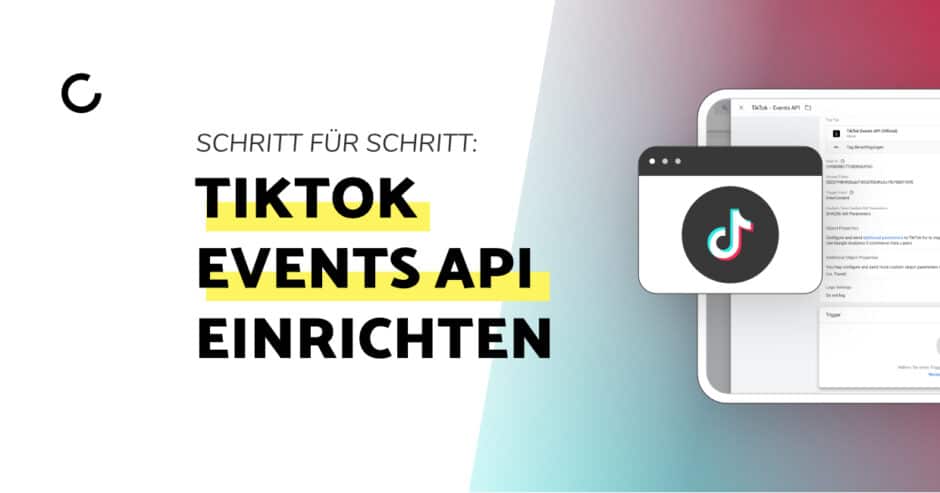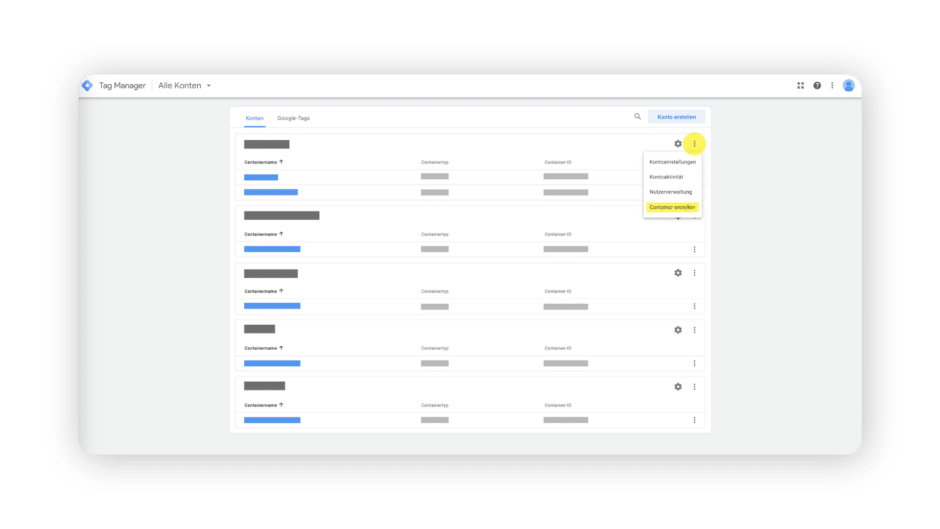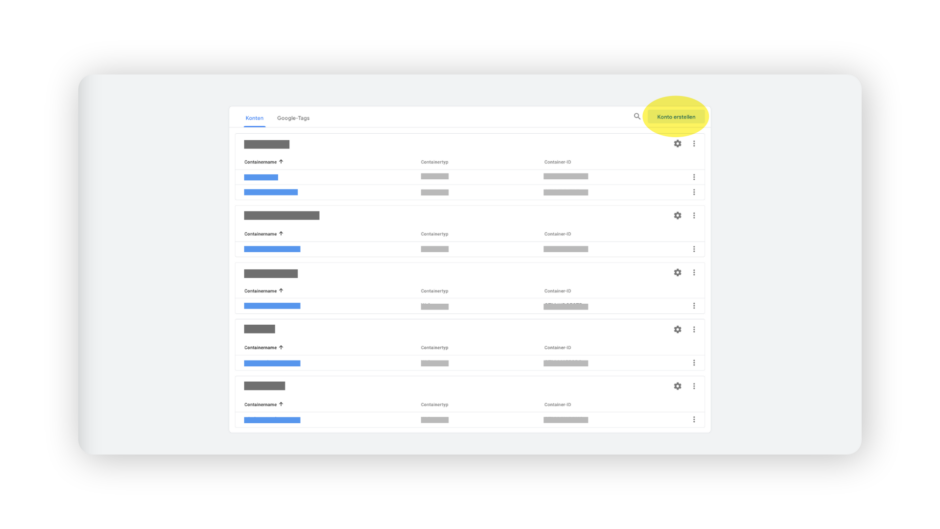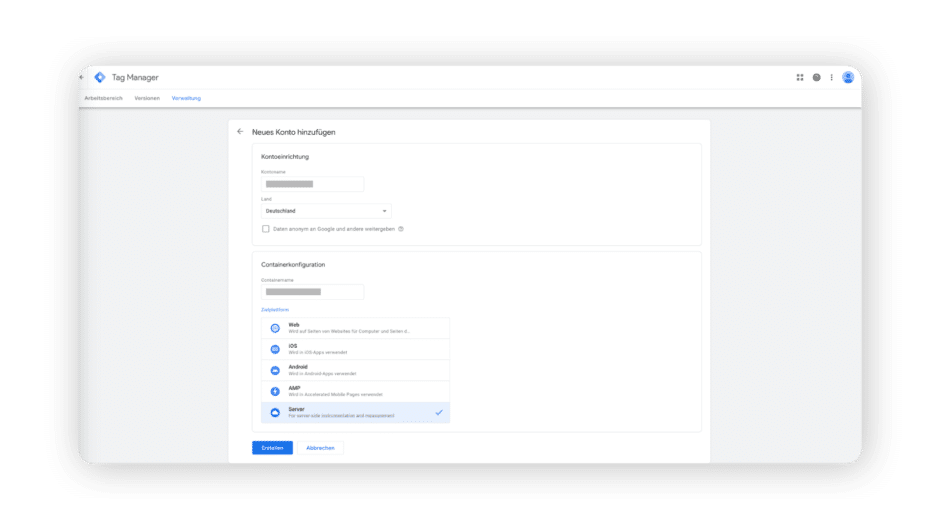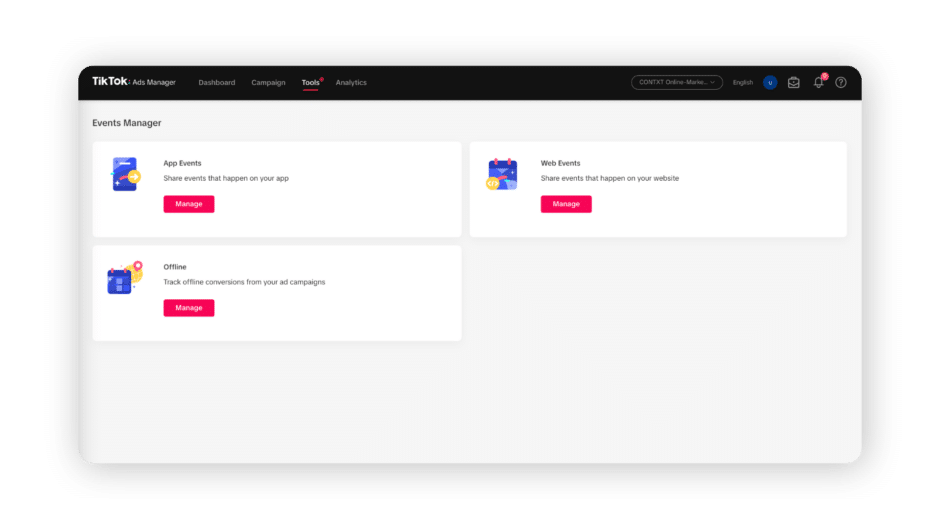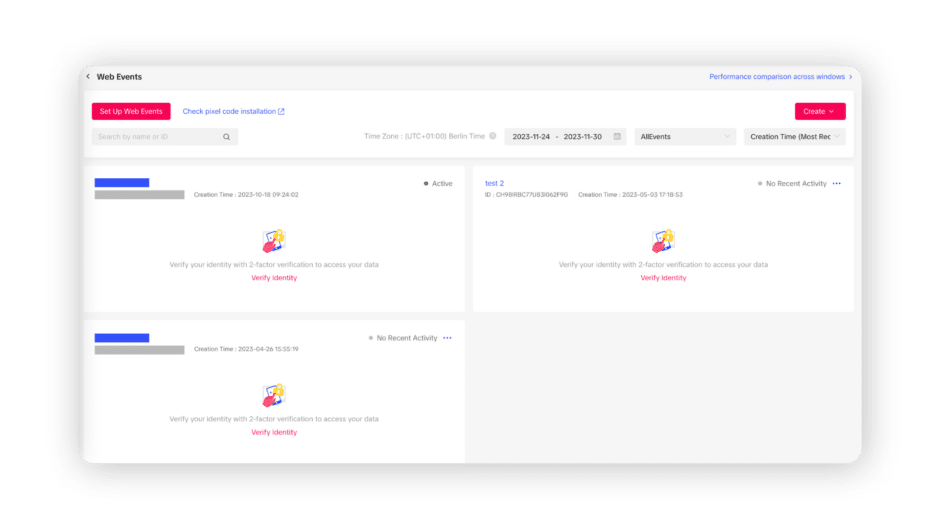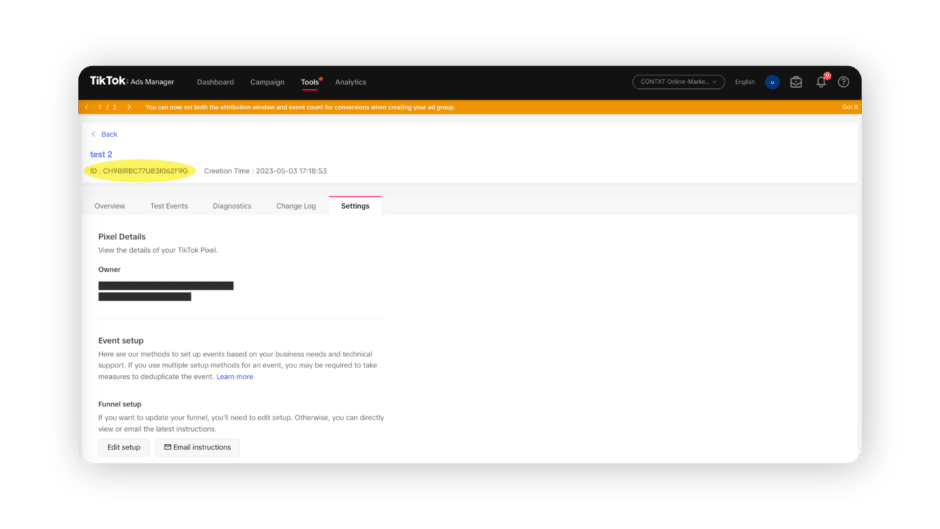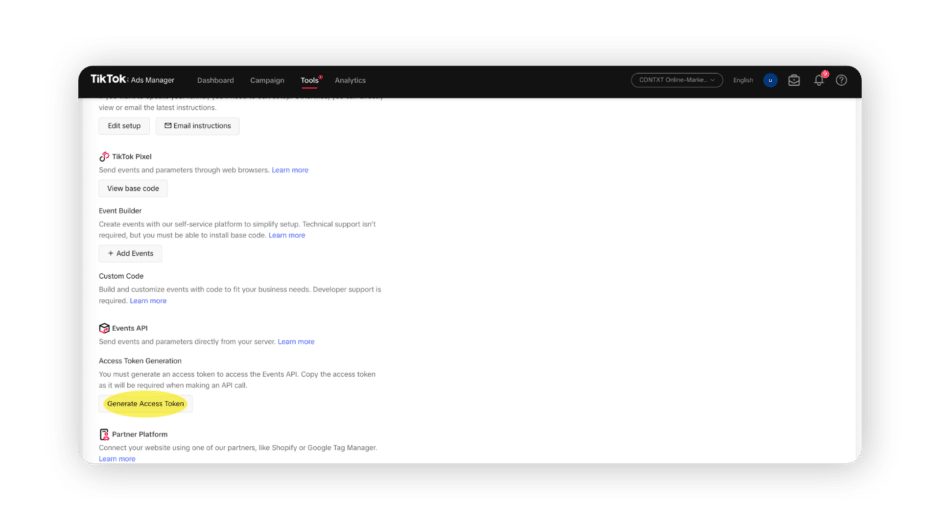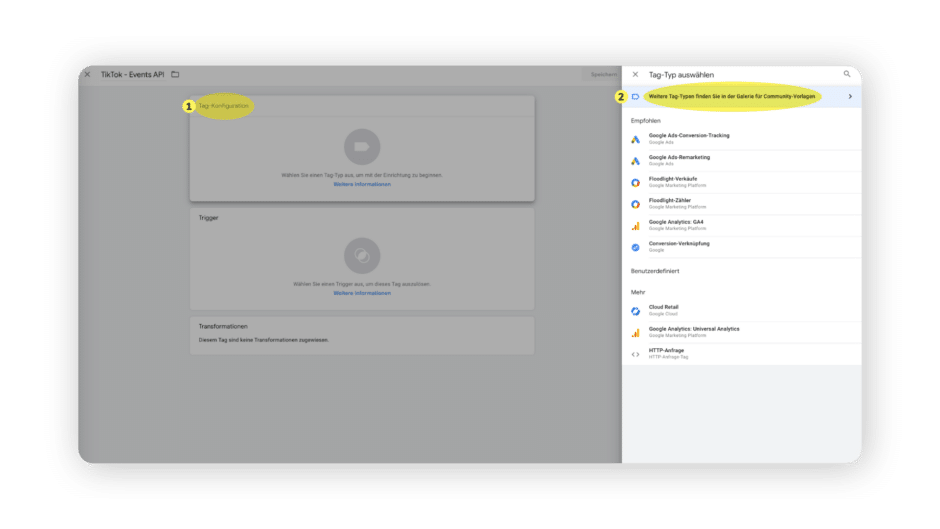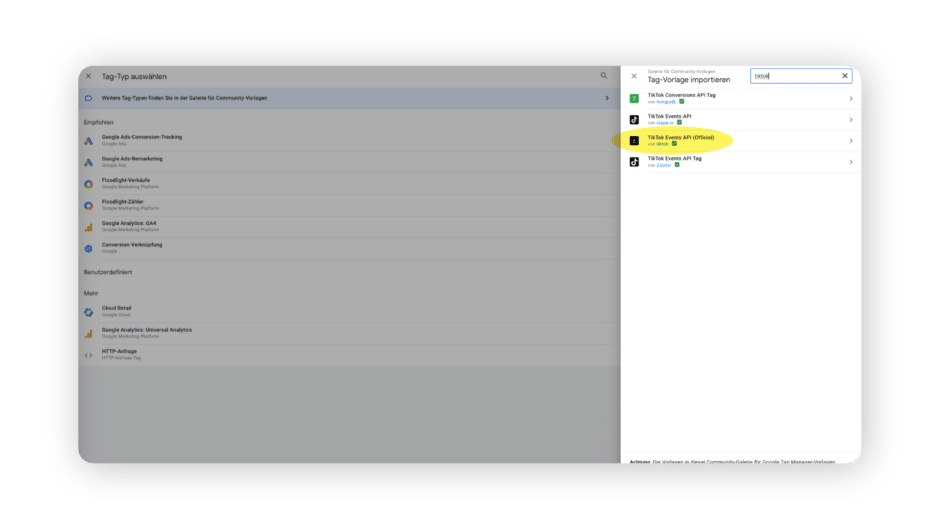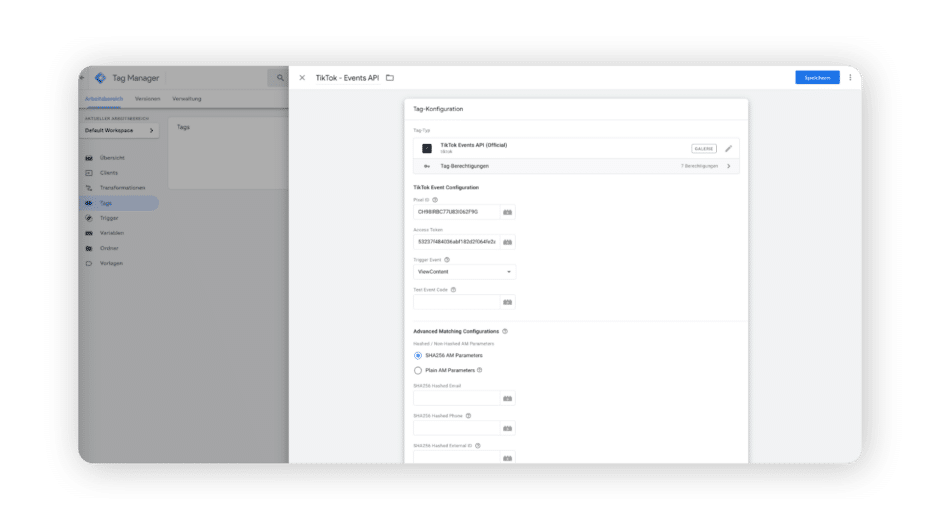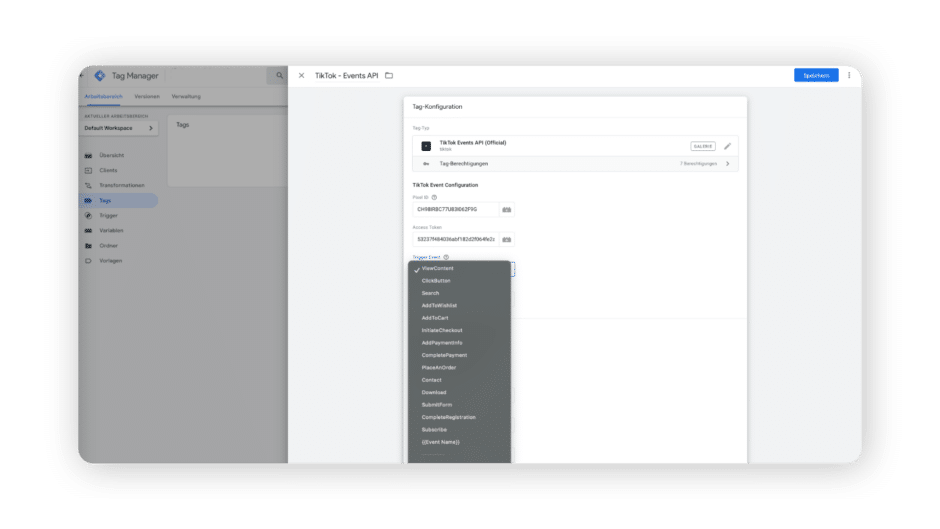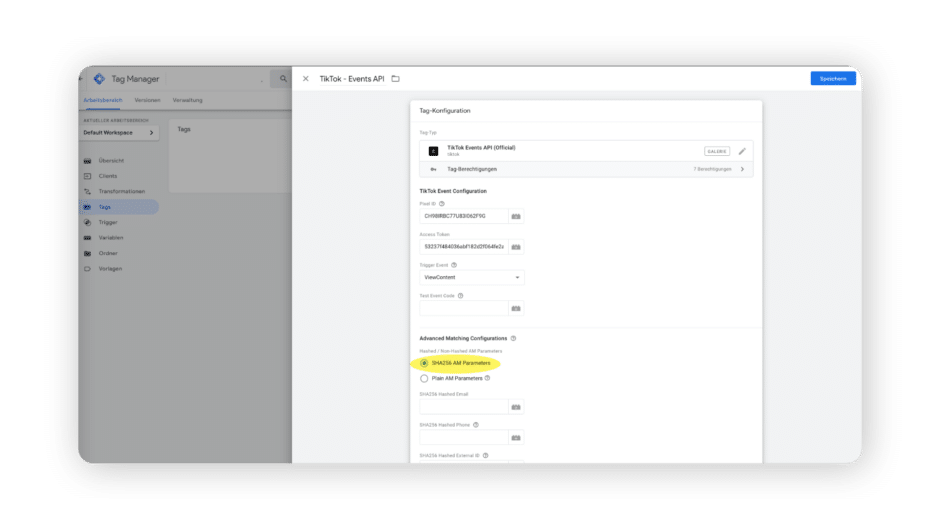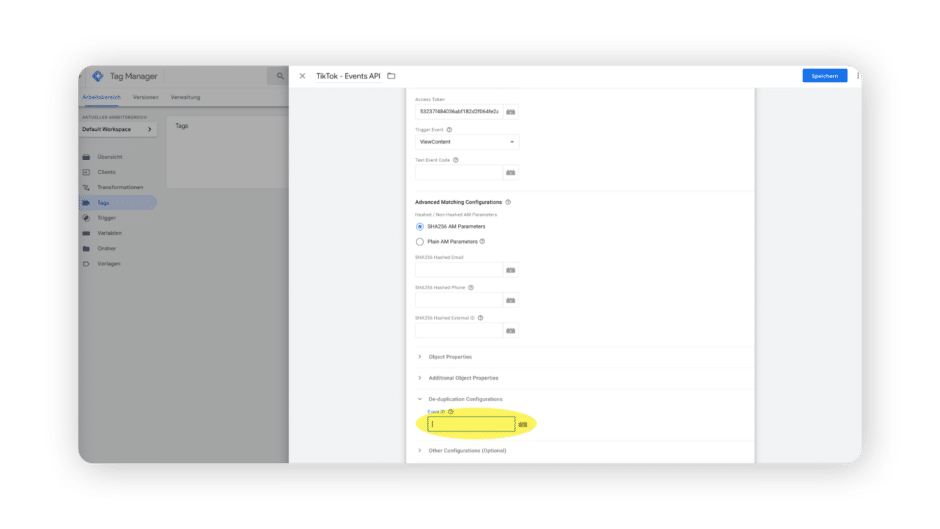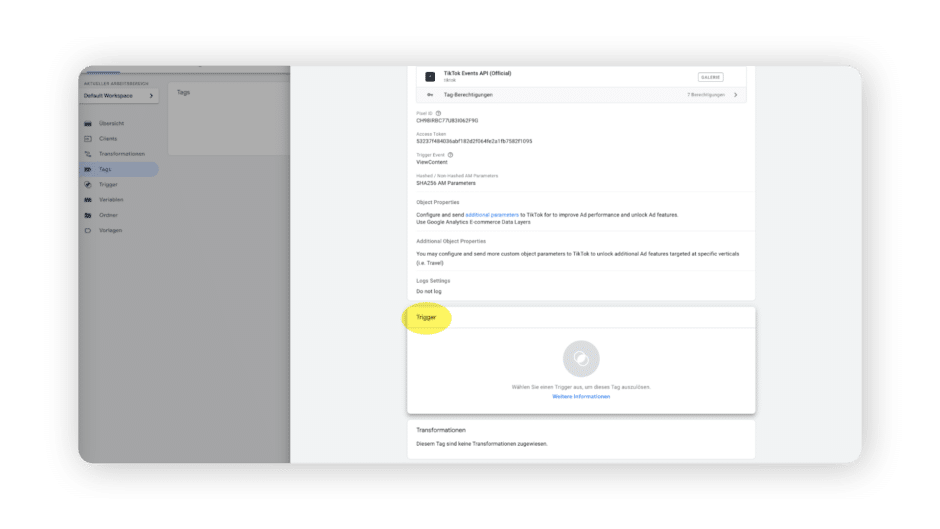Inhaltsverzeichnis
Was ist die TikTok Events API?
Die TikTok Events API ist eine sichere serverseitige Verbindung, die es Werbetreibenden ermöglicht, Kundenaktionen auf ihren Websites direkt mit TikTok zu teilen. Dabei funktioniert sie ähnlich wie die Facebook Conversion-API und sollte ergänzend zum TikTok Pixel eingerichtet werden. Der Grund:
Wenn das TikTok Pixel geblockt wird, trackt es nichts. Mit der Events API sammelst du fleißig weiter Daten und bist unabhängig von
- Der Erhebung von Drittanbieter-Cookies
- Einem blockiertem TikTok Pixel (beispielsweise durch einen Ad-Blocker)
Die TikTok Events API bleibt also auch dann aktiv, wenn dein Pixel geblockt wurde und trackt ca. dreimal mehr Ereignisse als das TikTok Pixel. Sie ist immun gegen Cookie-Blockierungsrichtlinien von Browsern, Werbeblockern und anderen Tracking-Einschränkungen. Dadurch können Events wie “Seitenaufrufe” oder “Hinzufügen zum Warenkorb” weiterhin erfasst und an dein TikTok-Konto gesendet werden. Mit diesen Daten lässt sich die Treffsicherheit deiner Kampagnen erhöhen und die Performance besser nachvollziehen. Und das ist auch dringend nötig, denn aufgrund der genannten Gründe stehen dir zukünftig immer weniger Daten durch klassische Tracking-Pixel zur Verfügung. Marketers sollten ASAP handeln, denn auch Drittanbieter-Cookies werden bald Geschichte sein, denn die EU arbeitet im Rahmen des Digital Service Acts zunehmend an einer Einschränkung eben dieser. Google Chrome stellt das Ende von Drittanbieter-Cookies sogar schon für 2024 in Aussicht.
Wenn du jetzt mehr über die Funktionsweise von serverseitigem Tracking erfahren möchtest, schau doch mal bei unserem Artikel zur Facebook Conversion-API vorbei!
Vorteile der TikTok Events API
Wer träumt nicht von geringeren Kosten, ordentlich angereicherten Datensätzen und vor allem: Unabhängigkeit von immer strengeren Datenschutzanforderungen? Wir wahrscheinlich genauso sehr wie du.
Die TikTok Events API ermöglicht es dir, deine Kampagnen effektiv anzupassen und bei dem sich ständig wandelnden Anzeigen-Ökosystem immer am Zahn der Zeit zu bleiben. Abgesehen von den bereits genannten, bringt außerdem folgende Vorteile mit sich:
Ein widerstandsfähiges Online-Tracking
Kann das Pixel aufgrund verschiedener Gründe (bspw. schlechte Internetverbindung oder Website Probleme) keine aussagekräftigen Daten liefern, springt die Events API ein und kann so zu einer Verbesserung der Anzeigenauslieferung und der Trefferquote verhelfen.
Geringere Ladedauer
Perspektivisch verringert sich die Ladezeit deiner Website. Der Grund liegt im serverseitigen Tracking. Identisch zur Facebook CAPI wird auch die TikTok Events API auf dem Server ausgeführt und belastet dadurch den Ladevorgang der Website im Browser des Nutzenden nicht.
Voraussetzungen für den Einsatz der TikTok Events API
Bevor wir zur Einrichtung der Events API kommen, musst du ein paar Anforderungen erfüllen:
- Das TikTok-Pixel muss korrekt auf deiner Webseite eingebunden sein. Hier nochmal der Hinweis: Die Events API ergänzt das Pixel, sie ersetzt es nicht. Wie du das Pixel DSGVO-konform einbindest, zeigen wir dir in unserem Blogbeitrag “TikTok Conversion Einrichten”
Logischerweise musst du dir einen Account für das TikTok Business Center einrichten.
TikTok Events API installieren: Aller guten Dinge sind Drei
Um die Events API zu integrieren, kannst du verschiedene Wege in Betracht ziehen:
- Integration über deine Datenplattform, beispielsweise dem Google Tag Manager (GTM). Auch hier arbeitet TikTok mit den Big Playern zusammen, eine Auflistung findest du hier.
- Nutzt du eine E-Commerce-Plattform, etwa Shopify? Dann findet die Integration über ein (kostenpflichtiges) Plugin statt und ist damit relativ einfach umzusetzen. Eine Liste der unterstützen Shopsysteme findest du hier.
- Direkte Integration, um mehr Kontrolle über dein Datenmanagement zu haben. Hierfür benötigst du fortgeschrittene IT-Kenntnisse und solltest dich an deinen zuständigen Developer oder an eine Performance-Marketing-Agentur deiner Wahl (*hust* CONTXT *hust*) wenden.
Welche Art du wählst, kommt am Ende also vor allem auf deine Umstände an. Wir zeigen dir, wie du die Events API mittels dem GTM integrierst.
Schritt für Schritt: TikTok Events API im Google Tag Manager einrichten
Um die TikTok Events API im Google Tag Manager einzurichten, musst du zuallererst deinen GTM einrichten. Wie das funktioniert, erfährst du hier.
Zusätzlich benötigst du einen entsprechenden Server, der serverseitiges Tagging ermöglicht. Dazu navigierst du in dein Tag Manager-Konto und erstellst einen neuen Container. Je nachdem, ob du schon ein Konto eingerichtet hast oder nicht, gelten für dich die folgenden Schritte:
Du hast bereits ein Konto
Perfekt! Klicke auf die drei Pünktchen und wähle “Container erstellen” aus.
Als Zielplattform wählst du die Option “Server” aus und klickst auf “Erstellen”.
Es erscheint ein Dialogfeld zum Einrichten des Tagging-Servers. Um diese einzurichten, folge der Anleitung von Google.
Du hast noch kein Konto
Alles klar, dann mal los! Klicke nach dem Erstellen deines GTM-Kontos auf der Startseite auf “Konto erstellen”
Richte dein Konto folgendermaßen ein:
Mit einem Klick auf “Erstellen” hast du dein Konto und auch gleich deinen ersten sogenannten “Servercontainer” erstellt.
Um nun einen Tagging Server einzurichten, folge der Anleitung von Google.
Google Analytics Tracking-Code
Weiter geht’s mit den Voraussetzungen um die Events API in deinem GTM einzurichten:
Zusätzlich benötigst du nämlich noch einen Tracking-Code (z.B. von Google Analytics 4), der Ereignisse, die auf deiner Website getriggert werden, misst und an den Tagging-Server sendet. Wie du Google Analytics 4 einrichtest, erklären wir dir in unserem umfangreichen GA4-Guide.
Hast du das erledigt, bist du ready to go!
Pixel-ID und Events API-Zugriffstoken
Wechsle in den TikTok Ads Manager, navigiere zum Reiter “Tools” und wähle “Events” aus.
Da wir bereits erwähnt haben, dass du ein TikTok-Pixel benötigst, gehen wir jetzt mal davon aus, dass du bereits über eins verfügst. Um die Events-API im Google Tag Manager einzubinden, benötigst du sowohl die ID deines Pixels als auch den Zugriffstoken der TikTok Events API. Dafür wählst du “Manage” in dem zutreffenden Feld aus.
Klicke nun auf den Namen deines Pixels. Wir haben in unserem Account mehrere Pixel, du wirst vermutlich mit einem bedient sein.
Navigiere zum Reiter “Einstellungen”. Dort findest du oben Links deine Pixel-ID
Scrolle bis zum Ende der Seite und du kommst zum Punkt “Events API”. Hier kannst du jetzt deinen Zugrifftoken generieren. Dazu klickst du auf “Generate Access Token”.
Diesen kopierst du dir und wechselst zu deinem Servercontainer im Google Tag Manager.
Events API im serverseitigen Google Tag Manager einrichten
Schritt 1 – Neuen Tag erstellen: Wir beginnen auf der Startseite des GTM. Navigiere in der linken Seitenleiste zu “Tags” und klicke anschließend oben rechts auf “Neu”.
Schritt 2 – Template installieren: Klicke in deinem neuen Tag auf “Tag-Konfiguration” und navigiere in die Galerie für Community-Vorlagen.
Hier suchst du nach der Vorlage “TikTok Events API (Official)”, wählst diese aus und klickstauf “Zum Arbeitsbereich hinzufügen”.
Schritt 3 – Pixel-ID und Zugriffstoken einfügen: Du erinnerst dich an die Pixel-ID und den Zugriffstoken, den du generiert hast. Jetzt kommen sie zum Einsatz. Füge sie in die entsprechenden Felder ein:
Schritt 4 – Trigger Event einrichten: Wähle nun noch das Event aus, welches den Tag senden soll. Dieses sollte zu dem Trigger passen, mit dem du deinen Tag auslösen willst. In unserem Fall wählen wir das Event “ViewContent” aus und legen später einen Trigger auf der entsprechenden Seite fest.
Schritt 5 – Advanced Matching: Das Advanced Matching bietet die Möglichkeit, das Senden von E-Mails, Telefon und externen IDs zu konfigurieren. Diese können entweder mit SHA256 gehasht (= verschlüsselt); oder unverschlüsselt an TikTok gesendet werden. In Deutschland ist Advanced Matching nicht erlaubt, bzw. nicht empfohlen. Die Anwendung ist sehr umstritten und du solltest von dem Einsatz von Advanced Matching absehen (wenn du kein eindeutiges Go von deinem Datenschutzbeauftragten hast).
Schritt 6 – Deduplizierung: Solltest du – wie von uns empfohlen – das TikTok Pixel als auch die Events API parallel mit den gleichen Events nutzen, ist eine Deduplizierung eben dieser Events erforderlich, damit sie nicht mehrfach getrackt werden. Dazu schnappst du dir die Event-ID des jeweiligen Pixel-Events und fügst diese in das entsprechende Feld ein:
Solltest du Hilfe bei der Einrichtung der Event-IDs benötigen, melde dich gerne bei uns!
Schritt 7 – Trigger festlegen: Als letzten Schritt wählst du nun noch den entsprechenden Trigger aus, der deinen Tag auslösen soll und klickst auf “Speichern”. Geschafft!
TikTok Events API in Shopify einrichten
Wie bereits weiter vorne im Text erwähnt, findet die Einbindung der Events API in Shopify mittels kostenpflichtigen Plugins statt. Da dies sehr intuitiv von der Hand geht, verzichten wir an dieser Stelle auf eine detaillierte Beschreibung. Passende Plugins findest du im Shopify App Store.
Fazit: TikTok Events API einrichten
Dank der TikTok Events API hast du die Möglichkeit, Daten von deinem Server an TikTok zu übermitteln und andersherum. Dadurch kannst du die Genauigkeit deines Online-Trackings verbessern und eventuellen Fehlern des TikTok-Pixels vorbeugen. Denn auch hier gilt: Besser Vorsicht als Nachsicht!
Die API bietet ähnliche Funktionen wie das browserbasierte Tracking, jedoch mit Vorteilen in Bezug auf Datenschutz und Leistung. Durch Umgehung der clientseitigen Einschränkungen erhältst du unter allen Umständen detaillierte Informationen zum Nutzerverhalten deiner Seitenbesucher. Zusätzlich greift die Kampagnen-Optimierung besser, da der Algorithmus mit mehr Events arbeiten kann. Wir hoffen, wir konnten dir die TikTok Events API schmackhaft machen und bei der Einrichtung helfen. Sollte etwas nicht geklappt haben, sind wir gerne für dich da!

Nicolas Gündling
Als Performance Marketing Manager wacht Nico über unsere Kampagnen und versorgt zusätzlich unsere Social-Kanäle mit Inhalten. Wenn er nicht gerade in Abstimmungsprozessen festhängt, rettet er die Leben unserer Office-Pflanzen.